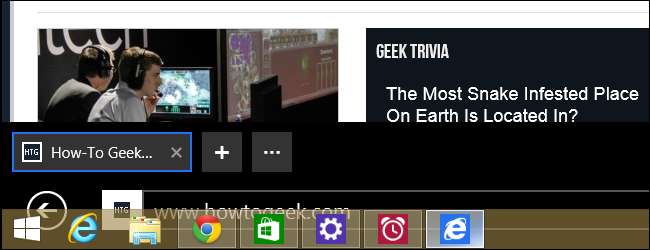
Windows 8.1 Update 1 ofrece algunas mejoras cruciales para los usuarios de mouse y teclado. Windows ahora detectará automáticamente si su computadora tiene una pantalla táctil y hará lo correcto. También proporciona una mejor compatibilidad con el mouse y el teclado en "Aplicaciones de la tienda".
La última actualización gratuita de Microsoft para Windows 8 y estará disponible para todos el 8 de abril de 2014. Siempre que esté ejecutando Windows 8.1 , llegará a través de Windows Update como cualquier otra actualización para Windows 8.1.
Arrancar en el escritorio de forma predeterminada en PC sin pantallas táctiles
RELACIONADO: Lo que necesita saber sobre Windows 8.1
Windows 8 no le permitió arrancar desde el escritorio. Microsoft se refirió al escritorio simplemente como otra “aplicación” que inició desde la pantalla de inicio de Windows. Windows 8.1 le permitió arrancar desde el escritorio, pero esta opción estaba oculta en la ventana de propiedades de la barra de tareas en la pestaña Navegación. De forma predeterminada, todas las PC con Windows 8.1 se inician en la pantalla de Inicio.
Windows 8.1 Update 1 iniciará las PC sin pantallas táctiles en el escritorio de forma predeterminada, omitiendo el iniciador de aplicaciones de "toque primero" en las computadoras de escritorio y portátiles tradicionales. Es un cambio bienvenido para los usuarios de PC con Windows que no se preocupan por todas las novedades táctiles.
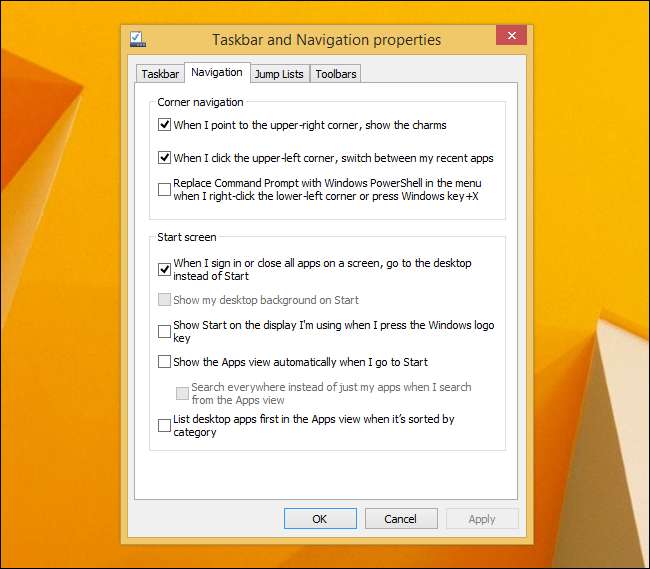
Aplicaciones de escritorio como aplicaciones predeterminadas en PC sin pantallas táctiles
RELACIONADO: Cómo hacer que los archivos de imágenes, música, video y PDF se abran en el escritorio en Windows 8
Continuando con el tema de hacer lo correcto en función de su hardware, Windows utilizará aplicaciones de escritorio como sus aplicaciones predeterminadas en PC no táctiles. Anteriormente, abrir una imagen desde el escritorio lo llevaría a la aplicación Fotos de pantalla completa. Alguien que no estuviera familiarizado con Windows 8 se confundiría porque no había barra de tareas o barra de título en esta aplicación.
Windows 8.1 Update 1 es más inteligente. Si hace doble clic en una imagen para abrirla en el escritorio y su PC no tiene una pantalla táctil, se abrirá en Windows Photo Viewer en una ventana en su escritorio. Los usuarios normales de Windows no deberían tener que hacerlo cambiar sus asociaciones de archivos en el Panel de control nunca más.
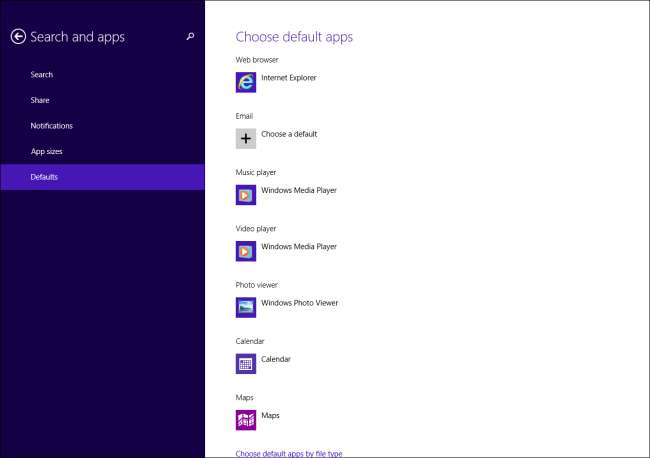
Iconos de búsqueda y encendido en la pantalla de inicio
RELACIONADO: Cómo apagar o reiniciar su PC con Windows 8
La pantalla de Inicio ahora presenta íconos de Búsqueda y Energía en la esquina superior derecha. El icono de encendido le permite apaga o reinicia tu computadora sin abrir la barra de encantos. Tanto los íconos de búsqueda como de encendido muestran funciones que ya están en Windows 8, pero hacen que estas funciones sean más visibles para los usuarios que quizás no sepan dónde buscar.
Microsoft nunca incluyó ninguna función de ayuda con Windows 8, por lo que este tipo de cosas es una mejora real para las personas que intentan comprender la nueva interfaz.
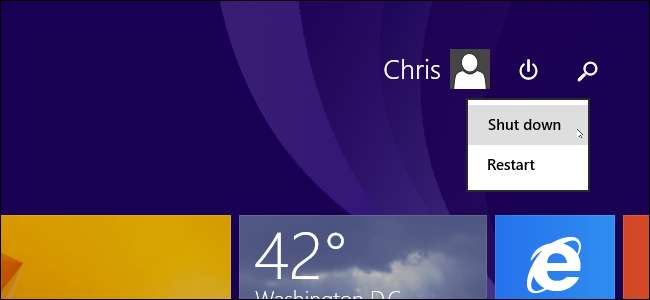
Menús contextuales para usuarios de mouse
Windows 8.1 ahora usa menús contextuales en lugar de barras de aplicaciones cuando usa un mouse. Por ejemplo, al hacer clic con el botón derecho en un mosaico en la pantalla de Inicio en Windows 8.1, verá la barra de aplicaciones en la parte inferior de la pantalla. Al hacer clic con el botón derecho en Windows 8.1 Update 1, verá un menú contextual más tradicional. Estos menús contextuales funcionan mejor con un mouse y requieren menos movimiento del mouse. Al interactuar con el tacto, seguirás viendo las barras de aplicaciones.
Por alguna razón, esto solo parece suceder en la pantalla de Inicio. Seguirá viendo las barras de aplicaciones en las aplicaciones de la Tienda cuando haga clic con el botón derecho. Quizás Microsoft actualice las aplicaciones de la Tienda para usar menús contextuales en el futuro.
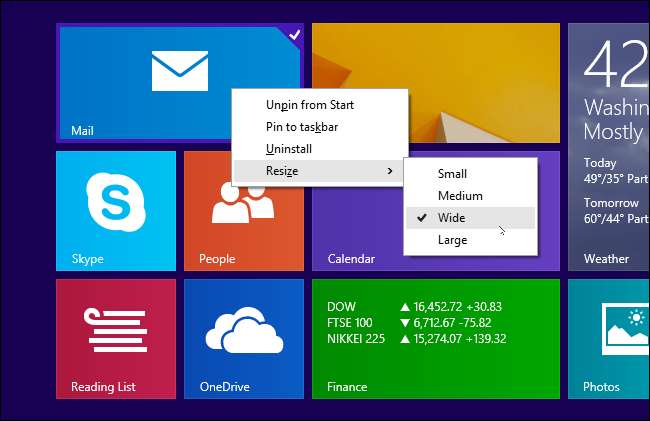
Barras de título en aplicaciones de la tienda para usuarios de mouse
Microsoft ha agregado barras de título a las aplicaciones de la Tienda. Estas barras de título solo aparecen cuando usa un mouse, por lo que no desordenan las cosas cuando usa una pantalla táctil.
Mueva el mouse a la parte superior de la pantalla cuando use una aplicación de la Tienda y verá una barra de título que le permitirá interactuar con la aplicación como si interactuara con una ventana en el escritorio de Windows. Esto hace que la interfaz sea más intuitiva para los usuarios de mouse, aunque definitivamente no es tan visualmente consistente como lo era originalmente Windows 8.
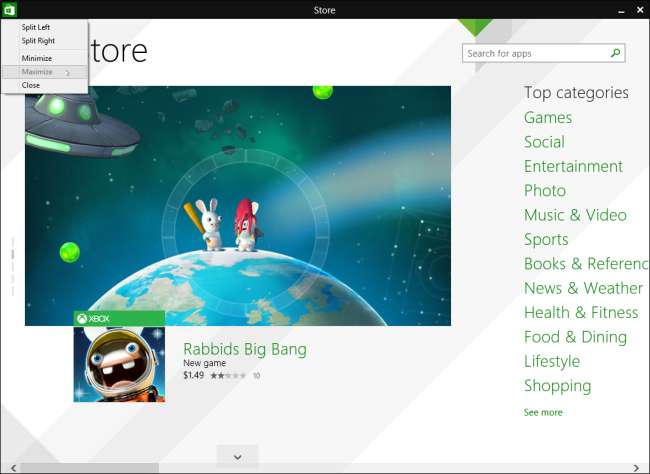
Mostrar aplicaciones de la tienda en la barra de tareas
RELACIONADO: Cómo ejecutar aplicaciones Windows 8 Metro / Modern en una ventana de escritorio normal
La barra de tareas ahora mostrará iconos para ejecutar aplicaciones de la Tienda, así como aplicaciones de escritorio. Esta configuración se puede cambiar en la ventana de propiedades de la barra de tareas; busque la casilla de verificación "Mostrar aplicaciones de la Tienda Windows en la barra de tareas", pero está activada de forma predeterminada.
Las aplicaciones de la tienda aún se ejecutan en modo de pantalla completa y no se pueden usar en Windows en el escritorio sin ModernMix de Stardock . Es probable que Windows 9 tenga aplicaciones de la Tienda ejecutándose en Windows junto con las aplicaciones de escritorio tradicionales de Windows.
(Si está haciendo un seguimiento, este cuadro de diálogo nos dice que ahora se llaman oficialmente "aplicaciones de la Tienda Windows", no aplicaciones Metro, aplicaciones modernas, aplicaciones estilo Windows 8, aplicaciones inmersivas o cualquier otra cosa que Microsoft las haya llamado en el pasado . Y sí, esto significaría que aplicación de Windows 8 descargada es una aplicación que no pertenece a Store Store).
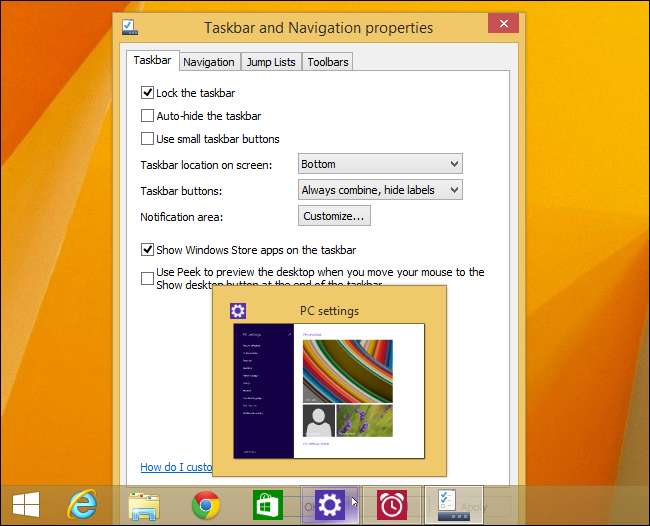
Fijar aplicaciones de la tienda a la barra de tareas
Ya sea que elija mostrar todas las aplicaciones de la tienda en la barra de tareas o no, ahora puede anclar accesos directos de aplicaciones de la tienda individuales a su barra de tareas como lo haría con una aplicación de escritorio. Simplemente haga clic con el botón derecho en un mosaico o acceso directo a una aplicación y fíjelo.

Barra de tareas de escritorio en aplicaciones de la tienda
Puede acceder a su barra de tareas en las aplicaciones de la Tienda mientras usa el mouse. Simplemente mueva el cursor del mouse a la parte inferior de la pantalla y aparecerá la barra de tareas. Solo aparece cuando usa un mouse y mueve el cursor a la parte inferior de la pantalla, por lo que no debería interponerse cuando no lo necesita. Funciona como si estuviera habilitada la configuración de "ocultar automáticamente la barra de tareas".
Esto solo funciona si tiene la opción "Mostrar aplicaciones de la Tienda Windows en la barra de tareas" habilitada, pero está habilitada de forma predeterminada.
Esta característica definitivamente puede ser útil, pero Windows 8 claramente no se diseñó para ello. Por ejemplo, la barra de tareas superpuesta sobre la versión Store de Internet Explorer parece un desastre. Simplemente eliminar la transparencia sería una mejora. Es extraño ver la transparencia aquí cuando se eliminó del escritorio casi por completo en Windows 8.
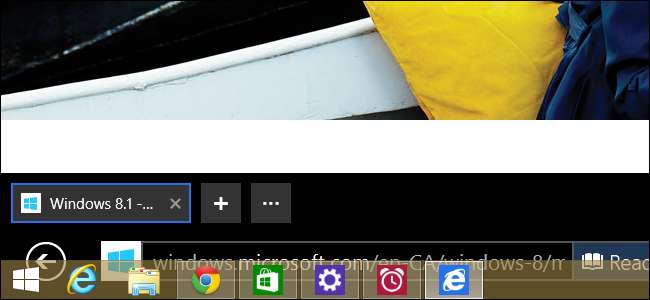
Opciones de mayor escala para pantallas de alta resolución por pulgada
RELACIONADO: Cómo hacer que Windows funcione mejor en pantallas de alta resolución y corregir fuentes borrosas
Windows 8.1 Update 1 también ofrece soporte mejorado para pantallas de alta resolución en el escritorio . Puede seleccionar varias opciones de escalado nuevas, incluso escalar la interfaz hasta un 500%. Estas opciones de escala serán particularmente importantes en pantallas 4K más pequeñas y permitirán un uso de escritorio más cómodo en todas las computadoras portátiles Windows de alta resolución que se lanzarán.
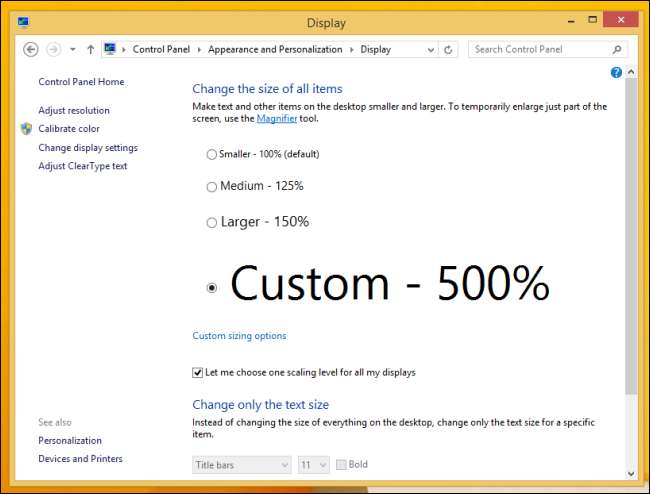
Mejoras en el espacio en disco
Además de utilizar menos espacio en disco, Windows 8.1 Update 1 incluye una herramienta de administración de espacio en disco rediseñada. Esta herramienta le permite ver y administrar más fácilmente lo que usa el espacio en disco en su dispositivo Windows 8.1 y es ideal para tabletas Windows táctiles con pequeñas cantidades de almacenamiento. Está disponible en la aplicación de configuración de PC en PC y dispositivos> Espacio en disco.
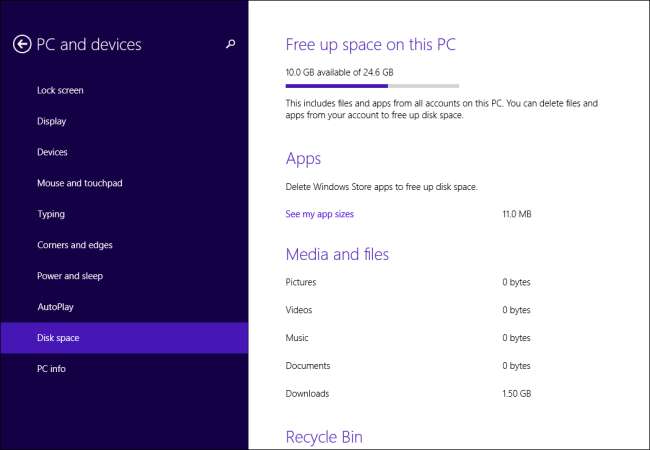
Quizás se pregunte por qué Microsoft eligió el nombre extraño "Windows 8.1 Update 1" para esta actualización. Bueno, coincide con el sistema de control de versiones de Windows Phone de Microsoft. Por lo tanto, si es un usuario de Windows Phone y no sabe qué es un Service Pack, se sentirá como en casa. Para la mayoría de los usuarios de Windows, el nuevo sistema de nombres es demasiado prolijo.






